网页怎么截屏电脑上 电脑网页如何截长图
更新时间:2023-10-24 13:01:17作者:jiang
网页怎么截屏电脑上,在现如今信息爆炸的时代,我们经常需要保存或分享电脑上的网页内容,而当网页内容较长时,仅仅截取一部分显然无法满足我们的需求。如何在电脑上截取整个网页的长图呢?事实上我们可以通过一些简单的方法来实现这一目标。接下来我将为大家介绍几种常用的电脑网页截屏方式,让我们轻松掌握这项技巧。
具体步骤:
1.如果是截取网页上的局部区域,首先可以利用电脑自带的截屏工具。以Win7为例,点击“开始”-“截屏工具”;
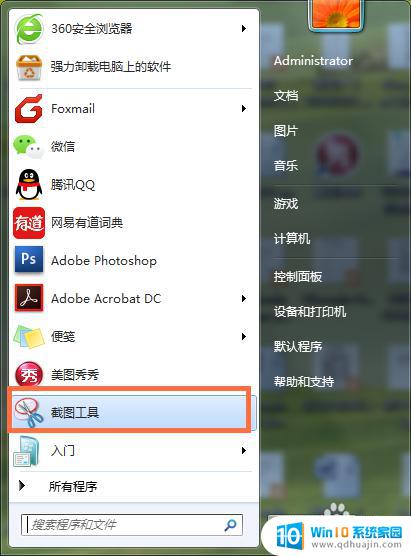
2.点击截屏工具后,会出现弹出的截图工具框。此时点击工具框里的“新建”,电脑屏幕上会出现红色的方框,用鼠标可以调整方框的大小。待方框选中想要截取的区域后,双击鼠标左键,就会完成截屏,此时电脑就会自动弹出截好的图片,复制该图片粘贴在需要的位置上即可;
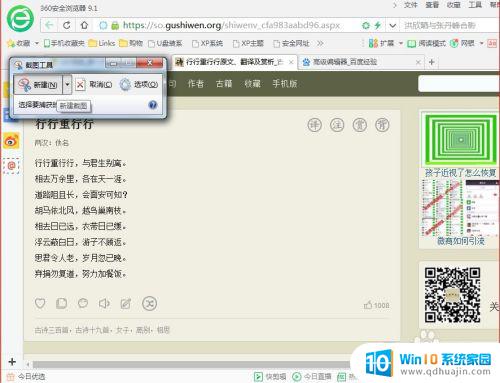
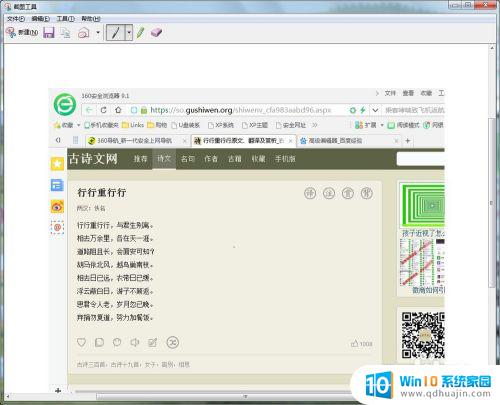
以上就是如何在电脑上截取整个网页的全部内容,如果您遇到此类情况,可以按照本文的方法进行解决,我们希望这篇文章能对您有所帮助。





